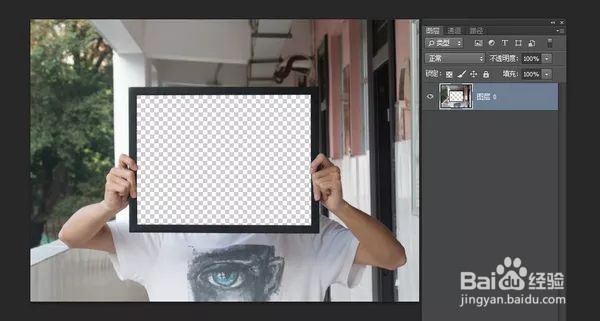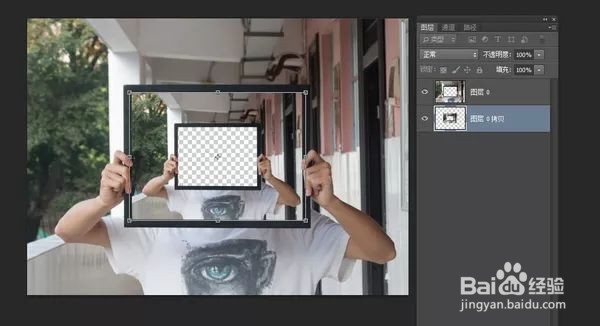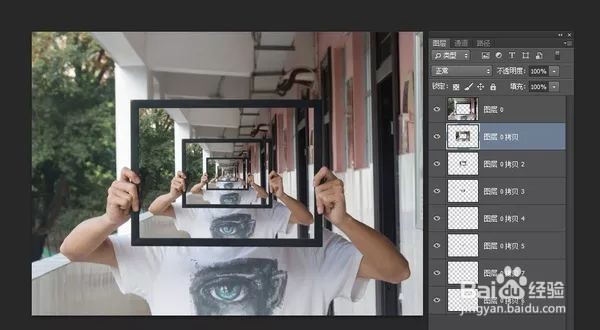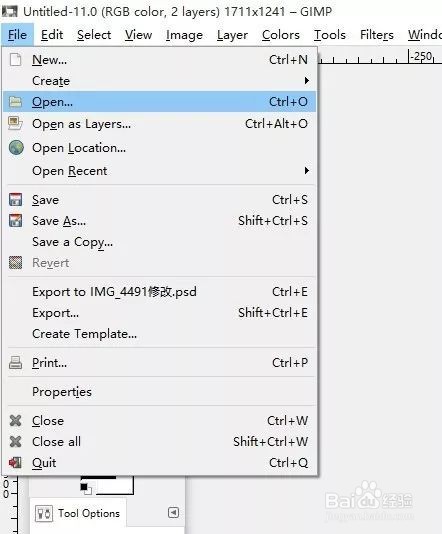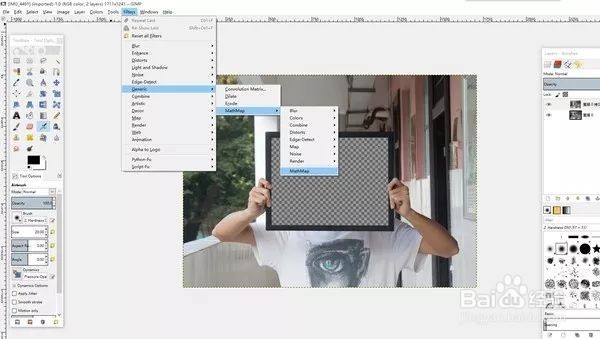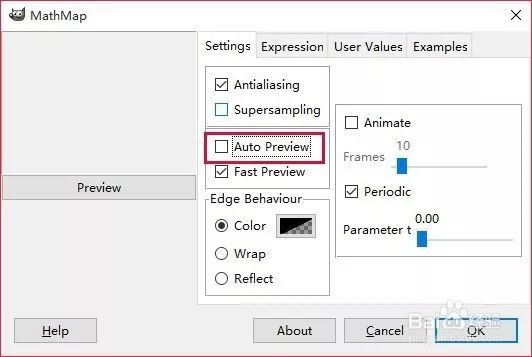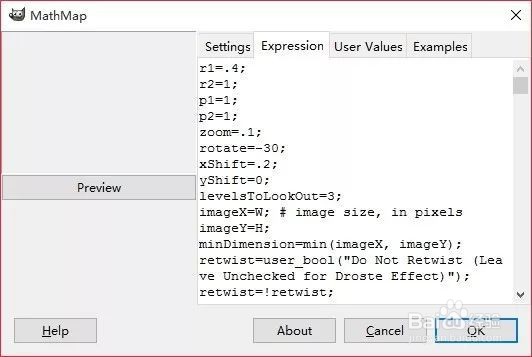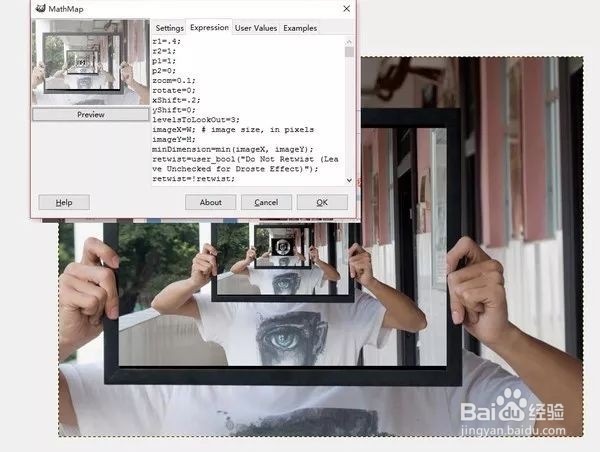PS教你如何打造超酷炫的德罗斯特效应
1、准备一张自己满意的照片,用选择工具把要做效果的地方扣掉。
2、将原来图层复制一份,副本放在原来图层下,Ctrl + T变形,按下Alt+Shift可以以中心按比例缩小,调节好大小后,回车确定。
3、在副本图层上按下Ctrl+Alt+Shift+T(再次变换复制),在空白的区域就又出现了一张图像,重复再次变换复制的动作,就可以一直循环下去,调整一下图层,可以得到以下这种效果。
4、具有螺旋矩阵效果的软件都可以做,不仅仅是只有Photoshop能做。
5、图片扣掉的地方尽量不要过大,扣除的地方最好是画面正中央,不然后面制作效果的时候会有大块的黑色
6、打开GIMP,在菜单栏下打开制作好的PSD文件。
7、接下来进入 Filters>Generic>Mathmap>Mathmap,打开 Mathmap 插件
8、在设置面板里(Settings)取消勾选自动预览项(AutoPreview)
9、切换到 User Variables 面板,勾选 Based on Transparency 和 Transparency Points In 两项,再次点左边的预览(Preview)按钮,点击ok
10、等待软件处理完(看面板下方的进度条,进度条满即可完成犬匮渝扮)。Ctrl + E保存,做好了还是有点黑边,可以导入ps里变形一下,可以画一点相框的内阴影。
11、来看看效果图呗。
声明:本网站引用、摘录或转载内容仅供网站访问者交流或参考,不代表本站立场,如存在版权或非法内容,请联系站长删除,联系邮箱:site.kefu@qq.com。
阅读量:23
阅读量:21
阅读量:33
阅读量:35
阅读量:91